Андроид методе уклањања скочних прозора
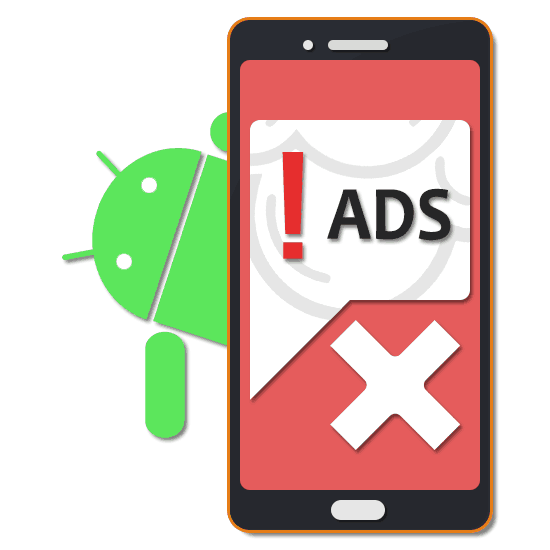
Огласи, иако одлично средство за промоцију и зараду, за обичне кориснике могу бити сметња приликом гледања садржаја. Проблем је посебно релевантан у случају скочних огласа који се појављују без обзира на активну апликацију и интернетску везу. У току упутства говоримо о методама за уклањање таквих огласа и неким разлозима за њихово појављивање.
Садржај
Уклањамо искачуће огласе на Андроид-у
За разлику од већине огласа у апликацијама и на веб локацијама на Интернету, скочни огласи су често наметљиви и појављују се због изложености вирусима. Постоје и неки изузеци, на пример, ако се приказује у само једном програму или на одређеном ресурсу. Можете је уклонити у готово свим ситуацијама, и зато ћемо обратити пажњу на сваку стварну методу.
Опција 1: Блокирање огласа
Ова метода уклањања огласа је најоптималнија јер омогућава да се ослободите не само скочних, већ и било којих других огласа. Да бисте их блокирали, морат ћете користити посебну апликацију која аутоматски блокира неприкладни садржај.
Преузмите АдГуард са Гоогле Плаи Сторе-а
- Након преузимања и инсталирања апликације директно на главној страници, кликните на дугме "Заштита је искључена" . Као резултат тога, натпис ће се променити и било који оглас ће почети да се блокира.
- Поред тога, обратите пажњу на опције филтрирања. Проширите главни мени у горњем левом углу екрана и изаберите „Подешавања“ .
- Такође је препоручљиво активирати функцију "Блокирање огласа" у свим апликацијама у одељку "Блокирање садржаја" , али доступна је само у премиум верзији апликације.
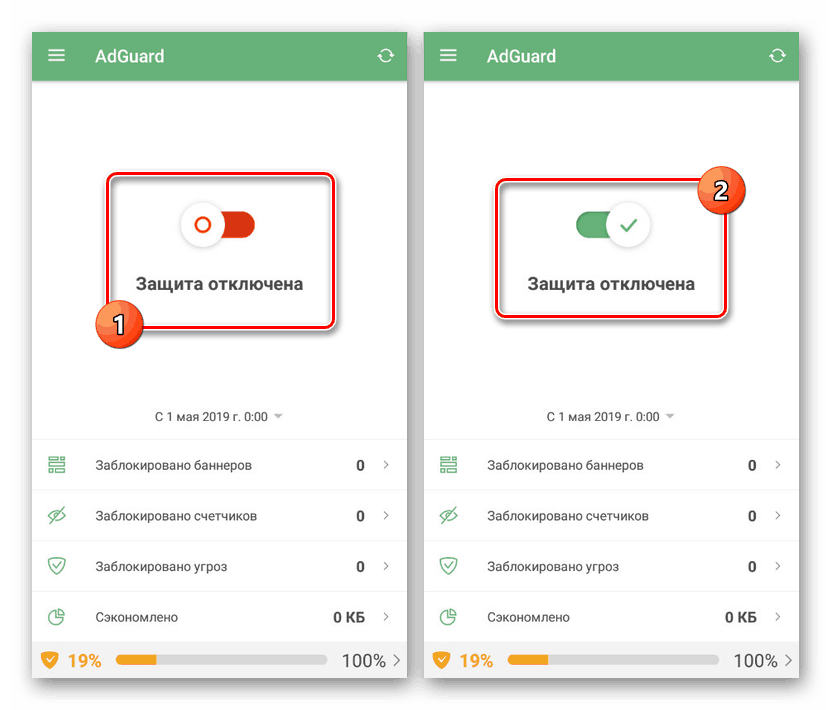
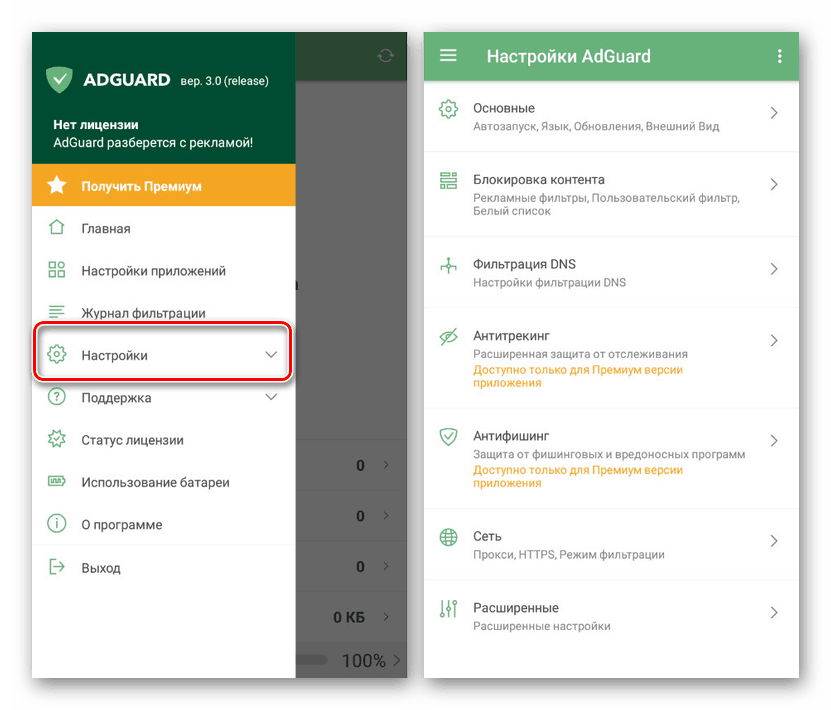

Предности АдГуарда укључују високу поузданост, безначајне захтеве за карактеристикама Андроид уређаја и још много тога. У исто време, апликација практично нема вредних аналога.
2. опција: Инсталирајте прилагођени прегледач
Као додатна мера према првој методи, вреди обратити пажњу на појединачне прегледаче који по дефаулту пружају функције блокирања реклама. Такав приступ је релевантан само када се скочни огласи појављују унутар Интернет претраживача, на пример, на неком одвојеном веб месту.
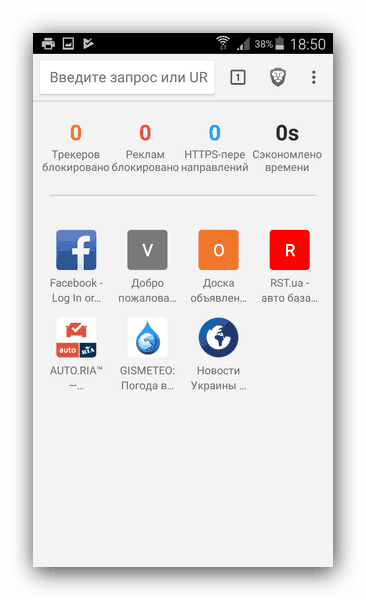
Више детаља: Прегледачи са уграђеним блокирањем огласа на Андроиду
Опција 3: Подешавање прегледача
Ова опција се такође односи на искачуће огласе унутар прегледача, али састоји се у укључивању посебне функције за спречавање појаве додатних прозора. Ова функција је доступна у скоро свим модерним апликацијама, али ми ћемо се осврнути само на популарне веб прегледаче.
Гоогле хром
- У горњем десном углу апликације кликните на икону са три тачке и изаберите „Подешавања“ .
- На следећој страници пронађите блок "Напредно" , додирните линију "Подешавања веб локације" и након прелаза изаберите "Скочни прозори и Преусмери" .
- Промените положај клизача у стање „Блокирај“ . Статус искачућих прозора биће приказан у линији под називом функције.
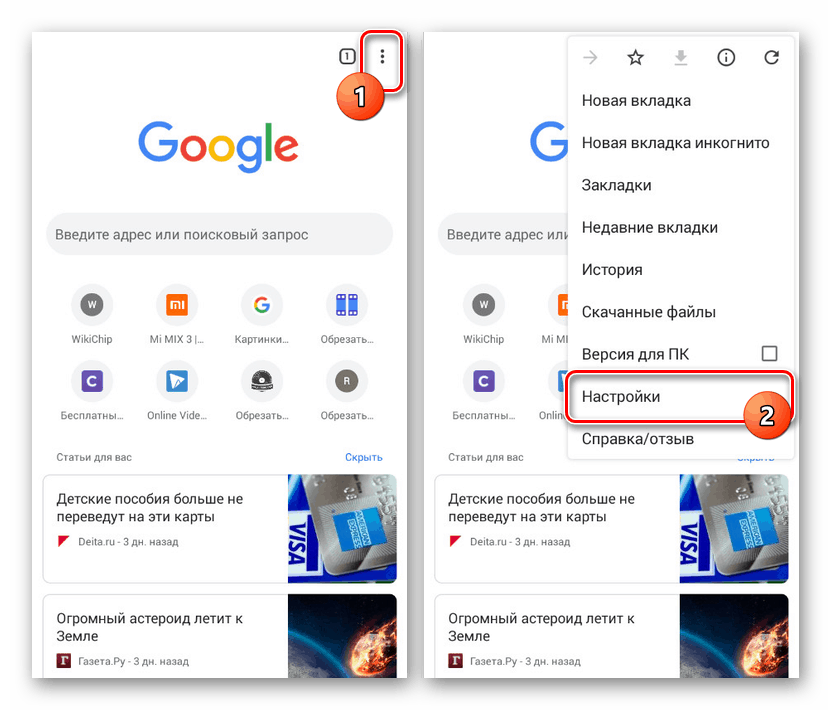
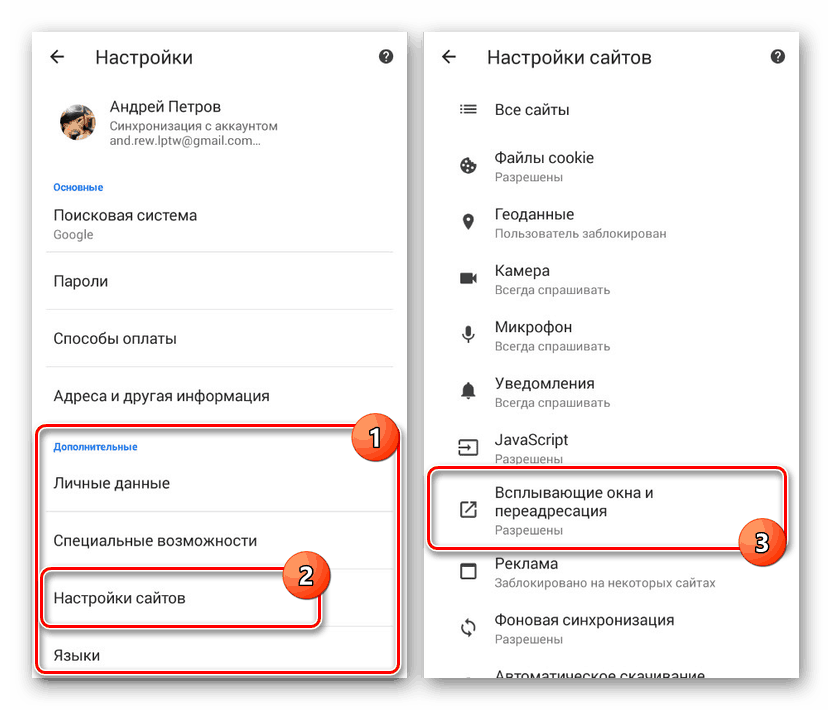

Опера
- У прегледачу Опера Интернет, на доњој табли кликните на икону апликације и изаберите „Подешавања“ .
- Дођите до одељка „Садржај“ и помоћу одговарајућег клизача омогућите функцију „Блокирај скочне прозоре“ .
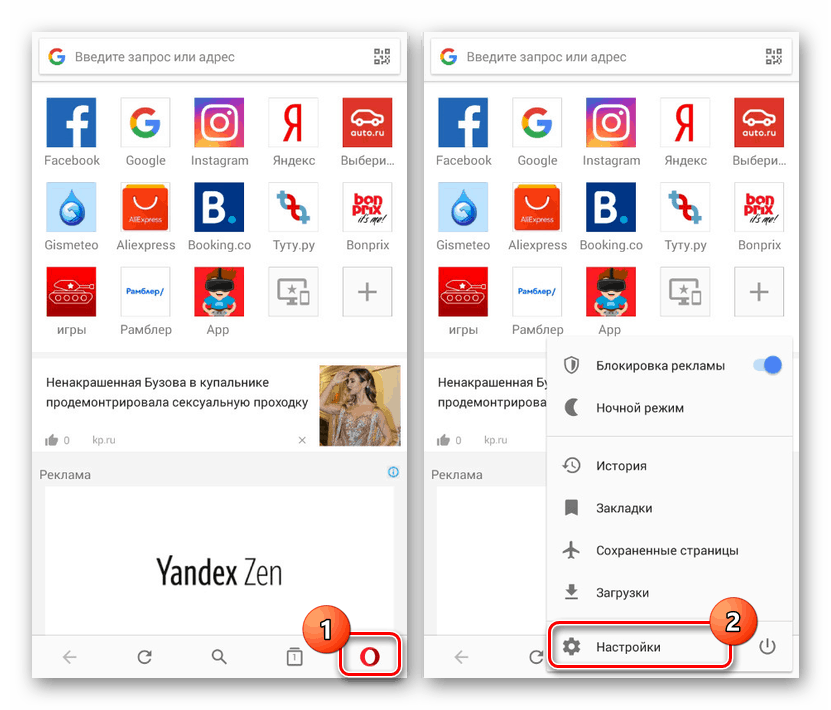
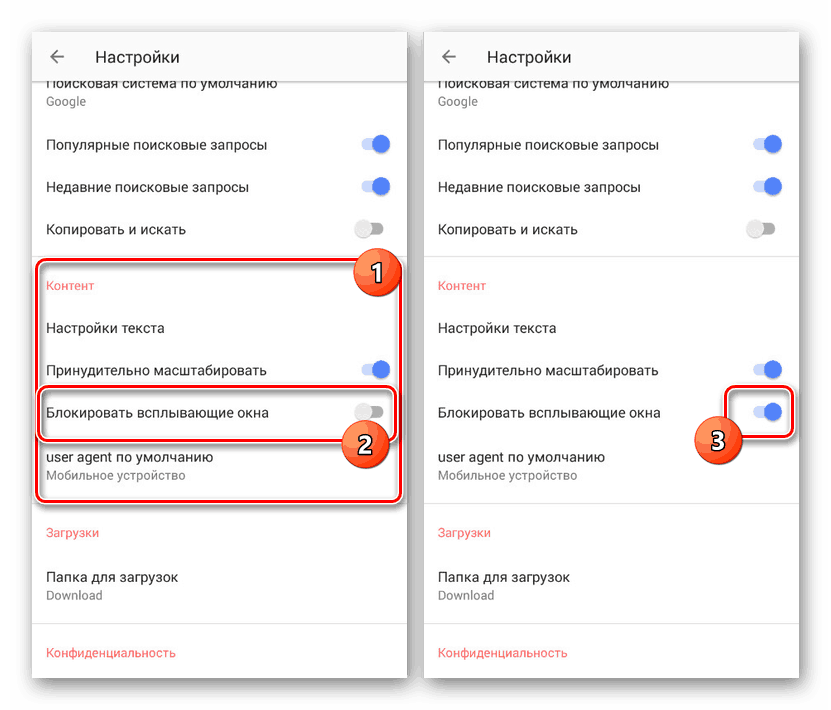
Имајте на уму да у неким веб прегледачима подразумевано постоје алати за блокирање огласа. То вам омогућава да се ослободите било каквих огласа, укључујући скочне прозоре. Ако је таква функција доступна, најбоље је користити је и проверити резултат.
Опција 4: Уклоните злонамјерне апликације
Ако су у свим претходним случајевима описане радње усмерене на уклањање огласа у претраживачу, тада ће ова метода помоћи у рјешавању огласа који се појављују због изложености вирусима и нежељеним апликацијама. Слични проблеми се могу изразити на различите начине, али они увек имају исто решење.
Отворите одељак „Апликације“ у системским подешавањима уређаја и пажљиво прочитајте листу инсталираног софтвера. Деинсталирајте апликације које вам нису инсталирали или којима нема поверења.
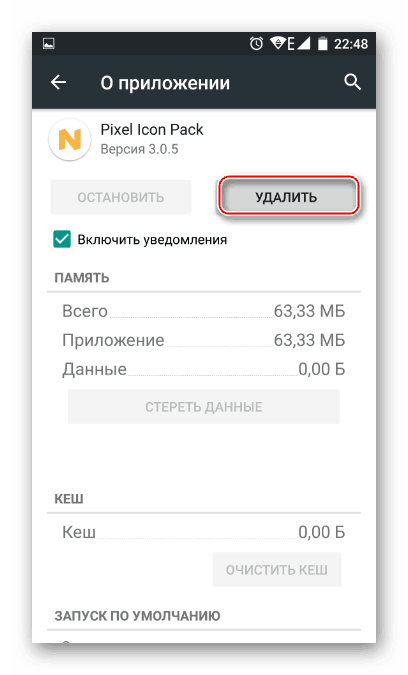
Више детаља: Уклањање Андроид апликација
Када се скочни огласи појаве у одређеним апликацијама, можете их покушати избрисати и накнадном поновном инсталацијом. Уз то, чишћење података о раду у предмеморираном блоку може такође помоћи.
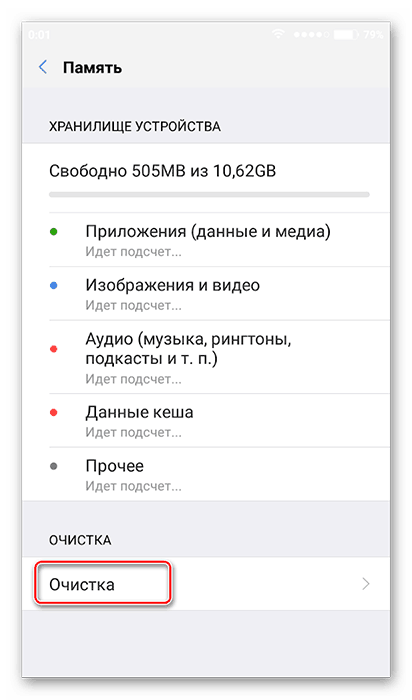
Више детаља: Очистите предмеморију на Андроиду
Ове акције би у већини случајева требало да буду довољне, али чак и тако, далеко од тога да се сви огласи могу избрисати на овај начин. Неке врсте злонамерног софтвера могу утицати на целокупно здравље уређаја, захтевајући драстичне мере, попут ресетирања путем опоравка.
Опција 5: Искључите оглашавање
Ова врста скочних реклама директно је повезана са темом нашег чланка, али бит ће само једна опција. Овај проблем се изражава у облику пусх нотификација, често интегрисаних у апликације попут покретача или видгета. Методе за уклањање Опт Оут огласа одвојено смо описали у следећим упутствима.

Више детаља: Уклањање искључивих огласа на Андроид-у
6. опција: Инсталирајте антивирус
Најновија опција била је инсталирање посебне апликације која дјелује као антивирус и аутоматски изолира све злонамјерне програме. Захваљујући овом софтверу, можете се ослободити већ формираног проблема и спречити појаву скочних огласа у будућности.
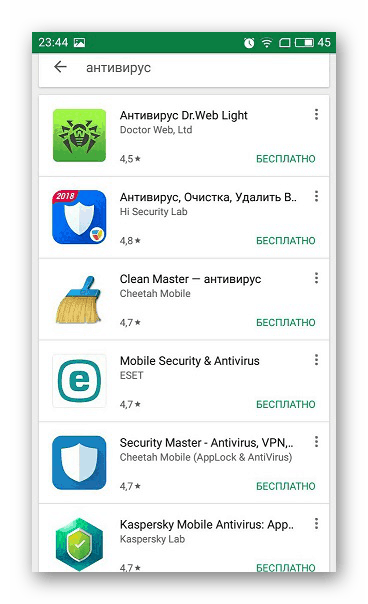
Прочитајте и: Да ли ми треба антивирус на Андроиду
Нећемо разматрати и препоручити ниједну одређену опцију, јер је најбоље одабрати апликацију која је прилагођена вашој ситуацији и компатибилна са уређајем. Истовремено, претходно наведени АдГуард комбинује блокатор огласа и антивирус. Можете прегледати преглед најактуелнијег софтвера на нашој веб локацији.
Више детаља: Најбоље антивирусне апликације за Андроид
Закључак
Да бисте постигли највећи ефекат, најбоље је користити не само једно средство за уклањање искачућих огласа, већ неколико истовремено. Ово ће вам помоћи да блокирате већ постојеће огласе и смањите могућност појављивања огласа у будућности. Такође бисте требали избегавати непоуздане ресурсе и апликације, ако је могуће, блокирати функцију инсталирања АПК датотека у подешавањима Андроид уређаја.